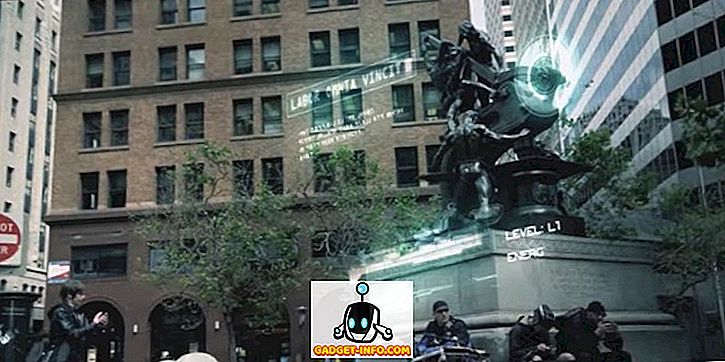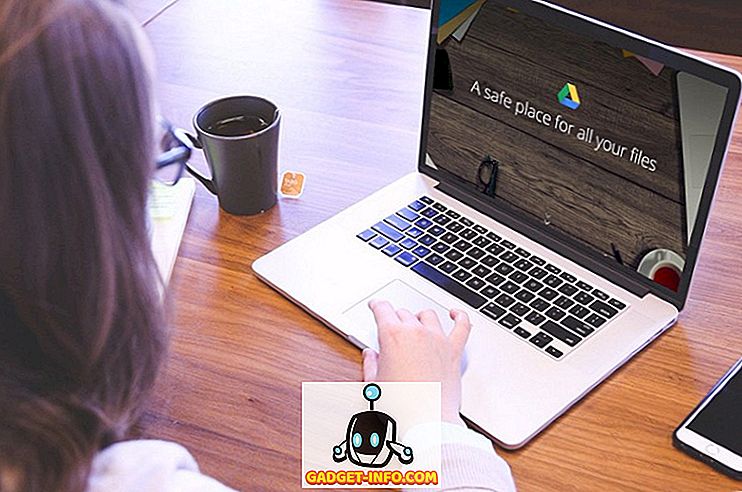Bulan lalu, Apple meluncurkan iOS 11, versi terbaru dari sistem operasi seluler berbasis perusahaan Cupertino, kepada masyarakat umum setelah berbulan-bulan berada dalam tahap pengembangan beta. Ini membawa banyak fitur baru dan perbaikan ke meja yang lebih lanjut menyempurnakan pengalaman pengguna iOS. Namun, salah satu fitur bagus baru yang berhasil menarik perhatian kami adalah kemampuan untuk menyimpan halaman web sebagai file PDF. Itu benar, Anda akan dapat membuat file PDF dari halaman web online menggunakan browser Safari default pada perangkat iOS, yang sangat berguna jika Anda tertarik membaca konten saat sedang offline. Setelah PDF dibuat, bahkan dapat dicetak sesuka Anda. Tertarik mencoba ini? Mari kita lihat bagaimana cara menyimpan halaman web sebagai PDF di iOS 11:
Menyimpan Halaman Web sebagai PDF di iOS 11
Catatan: Saya mencoba ini di iPhone 7 Plus dan iPhone 6s, tetapi ini akan berfungsi pada iPhone yang lebih lama serta iPhone 8, 8 Plus, dan iPhone X yang baru.
Prosedurnya cukup sederhana dan serupa di semua perangkat iOS 11. Yang diperlukan hanyalah beberapa saat dari waktu berharga Anda, jadi, cukup ikuti langkah-langkah di bawah ini untuk menyelesaikannya dengan cepat tanpa kebingungan:
- Pertama-tama, buka browser Safari di perangkat iOS Anda dan kunjungi halaman web tempat Anda ingin membuat PDF. Sekarang, ketuk ikon bagikan yang terletak di bagian bawah layar. Setelah selesai, gulirkan sedikit ke kanan dan ketuk "Buat PDF" .
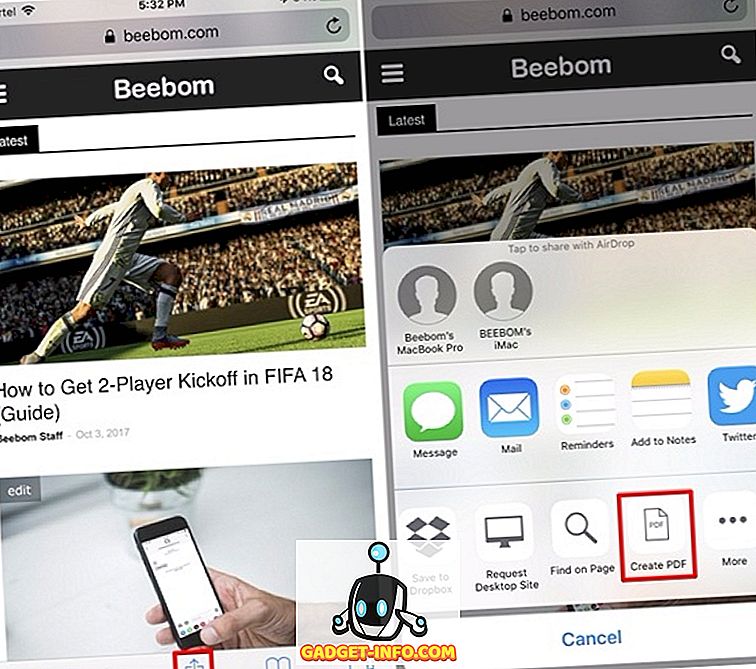
- Sekarang, Anda akan melihat pratinjau file PDF. Untuk mengonfirmasi dan menyimpannya, cukup ketuk "Selesai" . Sekali lagi, ketuk "Simpan File Ke ..." untuk menyimpan halaman web sebagai file PDF.
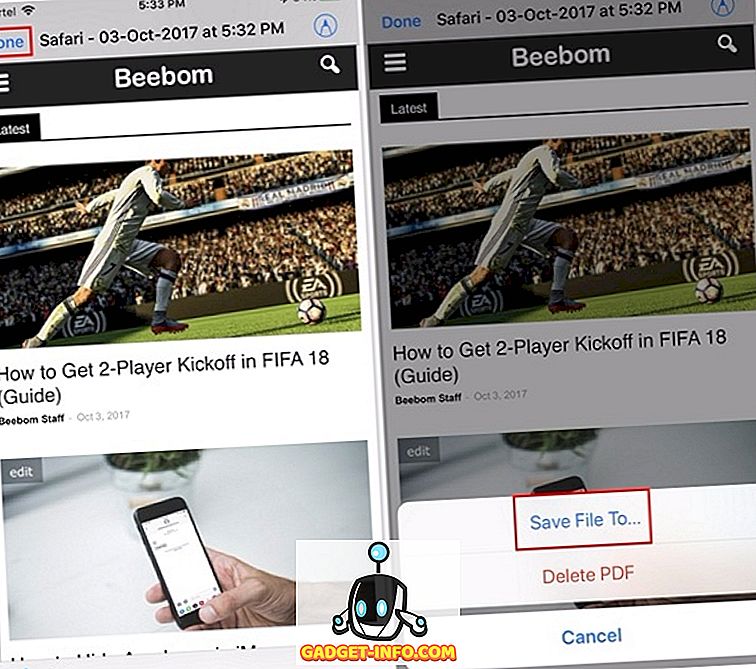
- Di menu berikutnya, Anda akan diminta untuk memilih lokasi tempat Anda ingin menyimpan file PDF. Secara default, pengguna memiliki opsi untuk menyimpan dokumen ke Apple iCloud Drive atau langsung di iPhone mereka. Jika disimpan di iCloud Drive, PDF dapat diakses langsung dari aplikasi “File” baru iOS 11.
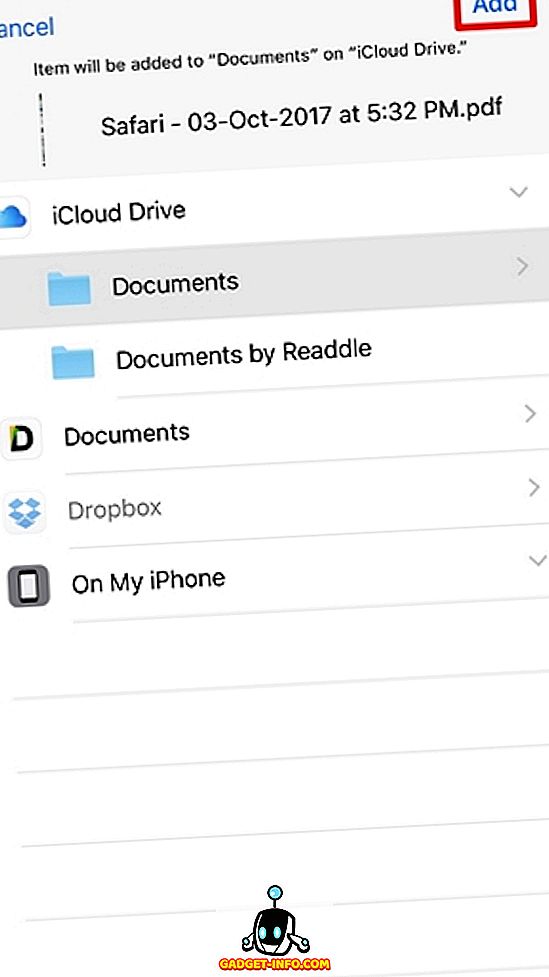
LIHAT LEBIH BANYAK: Cara Menyembunyikan Ikon Aplikasi di iMessage di iOS 11
Simpan Halaman Web sebagai File PDF untuk Penggunaan Offline
Nah, itu cukup banyak yang harus Anda lakukan, untuk mengubah halaman web online menjadi file PDF. Ini dapat dimanfaatkan dengan baik jika Anda tidak dapat mengakses internet setiap saat, dan file PDF ini dapat digunakan untuk membaca offline. Halaman web yang disimpan sebagai file PDF bahkan dapat dicetak pada lembar fisik untuk keperluan kantor. Karena itu, kemampuan untuk membuat PDF dari halaman web hanya tersedia pada browser Safari bawaan bawaan seperti yang ada sekarang, tetapi kami senang bahwa Apple akhirnya berhasil mengimplementasikan fitur ini di iOS. Jadi, apakah kalian siap untuk memanfaatkan fitur iOS 11 baru yang bagus ini dan mulai menyimpan halaman web sebagai file PDF untuk digunakan nanti? Beri tahu kami, hanya dengan menjatuhkan beberapa kata di bagian komentar di bawah.